Rumah >Tutorial perisian >Perisian Pejabat >Bagaimana untuk menangani masalah bahawa tajuk fail PPT tidak boleh dipadam
Bagaimana untuk menangani masalah bahawa tajuk fail PPT tidak boleh dipadam
- WBOYWBOYWBOYWBOYWBOYWBOYWBOYWBOYWBOYWBOYWBOYWBOYWBke hadapan
- 2024-03-26 15:21:231185semak imbas
PHP editor Xiaoxin akan memperkenalkan kepada anda cara menangani masalah tajuk fail PPT tidak boleh dipadamkan. Semasa proses pengeluaran PPT, kadangkala anda menghadapi situasi di mana tajuk tidak boleh dipadamkan Dalam kes ini, anda boleh menyelesaikannya melalui operasi mudah. Mula-mula, pilih kotak teks tajuk, klik butang "Perenggan" dalam tab "Rumah", dan pilih "Kosongkan Format" dalam menu timbul untuk mengosongkan gaya tajuk. Kemudian, gerakkan kursor ke kotak teks tajuk dan tekan kekunci "Padam" untuk berjaya memadamkan tajuk. Dengan cara ini, anda boleh dengan mudah mengendalikan situasi di mana tajuk dalam fail PPT tidak boleh dipadam, menjadikan pembentangan anda lebih profesional!
1. Padam teks
Apabila anda mengklik teks dengan butang kiri tetikus, banyak petak putih yang tersusun rapi akan muncul di sekeliling teks, yang bermaksud bahawa [teks/bentuk/grafik] telah dipilih. Setelah dipilih, teks boleh dipadamkan dengan mudah dengan hanya menekan kekunci [Padam] pada papan kekunci.
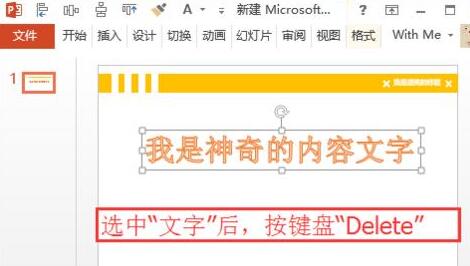
2. Tidak boleh memilih aksara atau bentuk Cina
Selepas mengklik kiri [Teks/Bentuk/Graf], [Keadaan Terpilih] dalam langkah 1 tidak muncul tayangan slaid sebagai contoh, klik [View] pada menu dan cari [Slide Master] dalam [Master View].
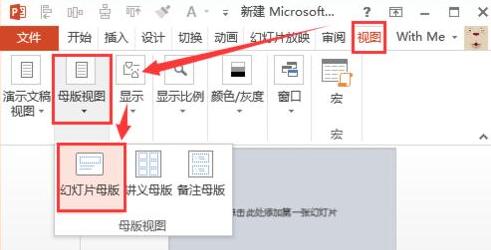
3 Dalam paparan induk, klik pada halaman navigasi kiri, cari [teks/bentuk/grafik] yang perlu dipadam, dan masih klik butang tetikus kiri Selepas memilih, tekan [Padam]. papan kekunci untuk dipadamkan.
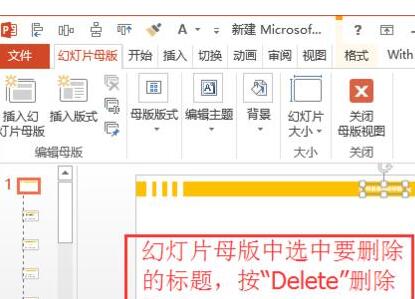
4. Padamkan tajuk jadual
Selepas carta dibuat, ia akan mempunyai tajuk secara lalai, mula-mula klik pada carta (dipilih), dan kemudian klik pada tajuk itu juga dipilih. Selepas pemilihan, Tekan [Delete] pada papan kekunci untuk memadam.
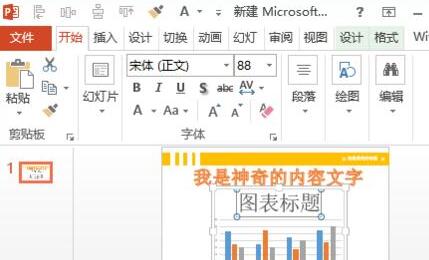
5. Padamkan tajuk dari gambar
Kaedah ini ada hadnya. Gunakan butang kiri tetikus untuk memilih gambar yang tajuknya ingin anda alih keluar. Akan ada pilihan [Format] tambahan dalam bar menu atas Klik dan cari [Pangkas] dalam lajur [Saiz].
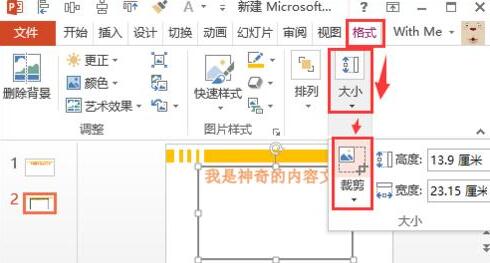
6 Pada masa ini, garis sempadan hitam muncul di sekeliling gambar. Gerakkan tetikus ke garis hitam tebal, klik dan tahan tetikus dan seret ke arah tertentu (seperti ke bawah) untuk mengalih keluar teks.
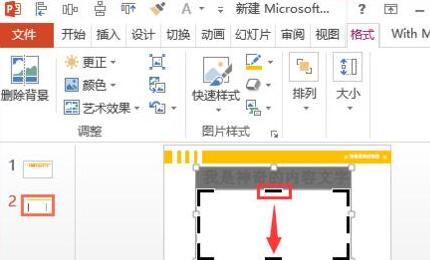
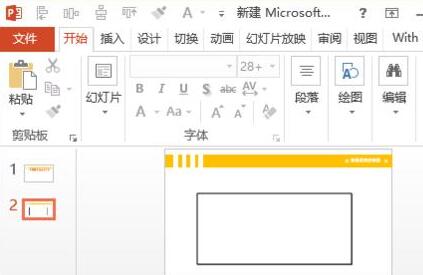
7 Ia disekat dan tidak boleh dipadamkan
Melihat teks pada halaman, tiada [teks/bentuk/grafik] di dalam induk.
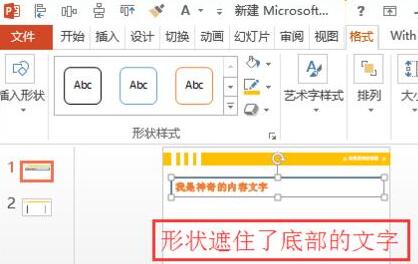
8 Beberapa teks diliputi oleh teks di bahagian bawah: Selepas mengklik pada [Teks/Bentuk/Grafik] peringkat atas, klik kanan, kemudian pilih [Hantar ke Belakang] dalam menu timbul. .
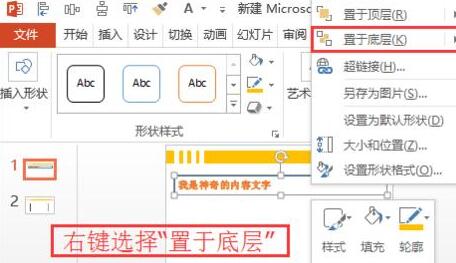
9 Kemudian klik tetikus pada [Teks/Bentuk/Grafik] dan pilihnya, kemudian tekan [Padam] pada papan kekunci untuk memadam.
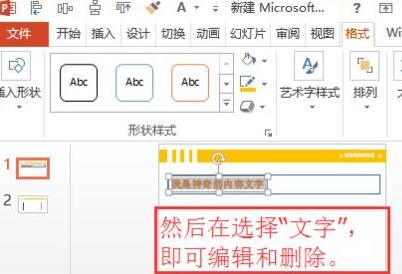
10.
Atas ialah kandungan terperinci Bagaimana untuk menangani masalah bahawa tajuk fail PPT tidak boleh dipadam. Untuk maklumat lanjut, sila ikut artikel berkaitan lain di laman web China PHP!

